时间:2023-09-19 10:06:16 作者:永煌 来源:系统之家 1. 扫描二维码随时看资讯 2. 请使用手机浏览器访问: https://m.xitongzhijia.net/xtjc/20230919/294496.html 手机查看 评论 反馈
系统更新都是确保设备正常运行和修复潜在漏洞的重要环节。然而,当有一些小伙伴在重新安装系统后却发现自己的系统更新失败,而在面对这种情况时,我们则可以采取一些简单的措施来解决这个问题。下面将介绍一些常见的解决方法,帮助您应对重装后系统更新失败的状况。

电脑系统重装之后无法更新的解决方法
一:检查网络连接
1. 首先,检查电脑的网络连接情况,是否可以连接到互联网,可以使用电脑的浏览器访问一些常用的页面,来检查网络是否可用。
2. 检查网络类型,是使用Wi-Fi还是有线网络,根据实际情况来设置。
3. 检查网络设置是否正确,包括IP地址,网关和DNS服务器等。
二:检查电脑更新服务
1. 按住Windows+R键打开运行框,输入services.msc进入服务管理器,找到Windows Update服务,确保其启动类型设置为自动。
2. 打开服务状态,如果不是正在运行,则点击启动,查看是否可以启动,也可以重复多次尝试。
3. 如果Windows Update服务启动失败,可以检查是否存在恶意软件和病毒,通过安全软件来及时处理。
三:新电脑驱动
1. 可以安装一款软件,来自动更新电脑的驱动,确保电脑的硬件正常工作。
2. 手动升级驱动,也可以到各类论坛和官网查找,下载最新的驱动,然后安装即可。
3. 可以到微软官网下载其它更新补丁,安装这些补丁可以修复软件的漏洞,同样可以增加系统的稳定性。
四:重装系统
在以上步骤仍无法更新系统之后,可以尝试重新安装系统。
推荐系统下载:Windows10 22H2 19045.3324 X64 官方正式版【点击下载】
Windows10官方正式版版本号为19045.3324,是微软八月最新星期二更新补丁KB509244升级而来的版本。此版本系统不仅修复了影响混合连接设备的问题,还解决了在玩游戏时,可能出现超时检测和恢复(TDR)错误问题,带来了一系列修复,解决了 Windows 操作系统的安全问题,建议用户下载升级。此版本系统采用微软官方最新 Windows 10 22H2 19045.3324 64位 专业版离线制作,并进行深度的优化,系统的响应速度更快,使用也更流畅稳定,安装后系统分区占用 10.5 GB 左右。
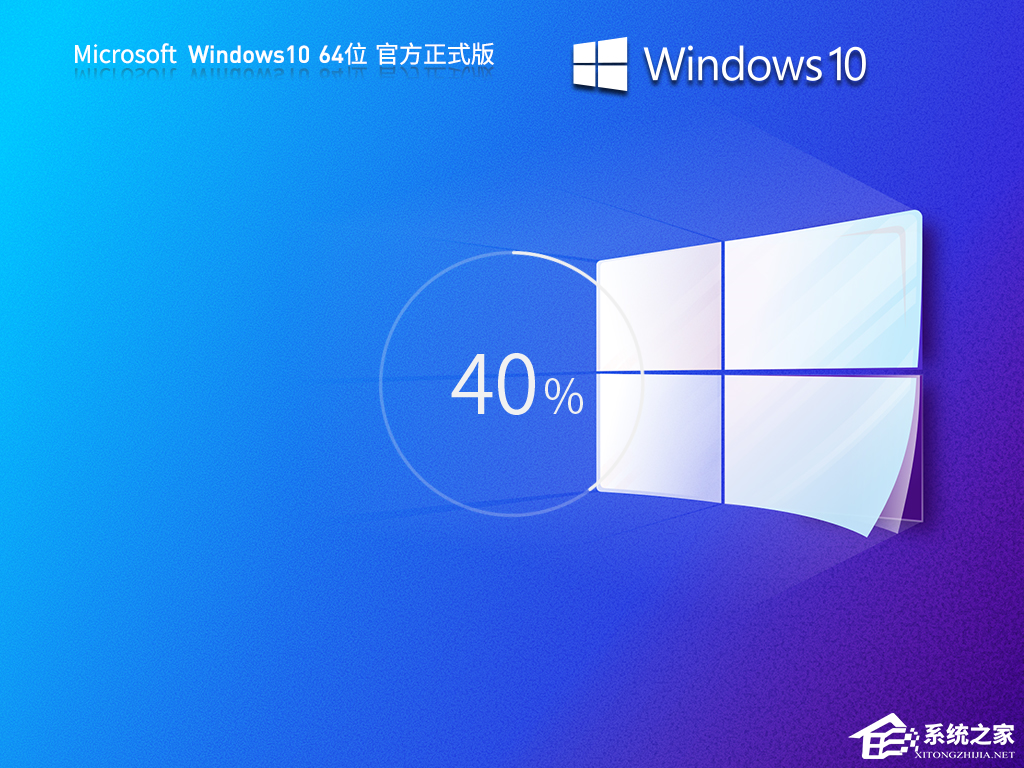
以上就是系统之家小编为你带来的关于“重装后系统更新失败怎么办?电脑系统重装之后无法更新的解决方法”的全部内容了,希望可以解决你的问题,感谢您的阅读,更多精彩内容请关注系统之家官网。
发表评论
共0条
评论就这些咯,让大家也知道你的独特见解
立即评论以上留言仅代表用户个人观点,不代表系统之家立场